Ubuntuへの親指シフト・エスペラントキーボードの導入
Ubuntuへの親指シフト・エスペラントキーボードの導入
タイトルにはUbuntuと書いたが、
以下の例はxubuntu16.04.2での例である。
Ubuntu系は同じであろうと思われる。
1 まず現在の入力方法を確認。
キーボードアイコンをクリックすると、入力方法としてMozcしかないことがわかる。
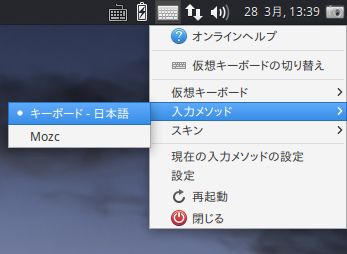
2 親指シフトが使えるiBusという方法はアイコンでは用意されていないので
デスクトップ上でターミナルを起動する (Ctrl + Alt + T)
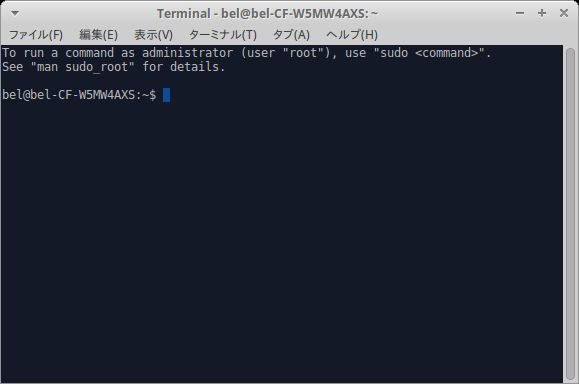
3 直接インストールする (sudo apt-get install ibus-anthy)
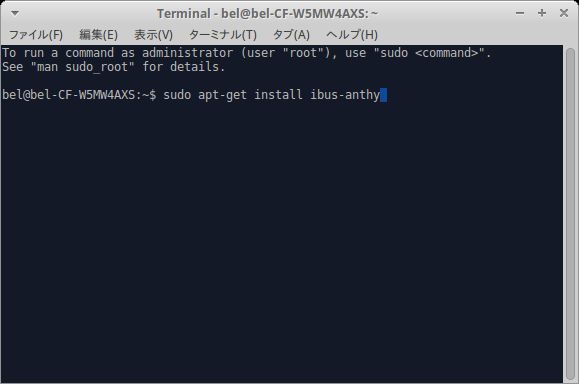
4 パスワードを入れて
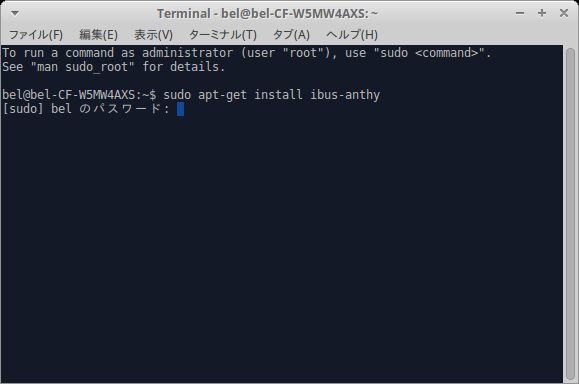
5 「続行しますか」に y を入れてEnter。
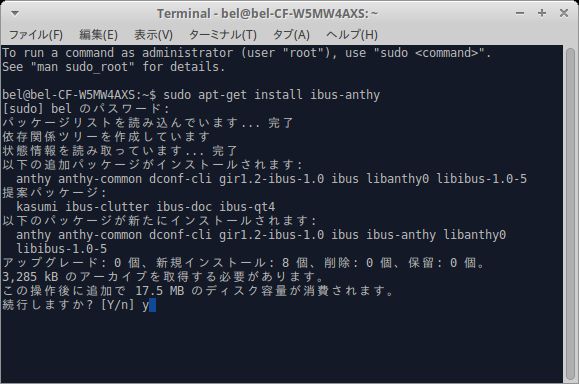
6 このように展開されて、まもなくコマンドラインで終了。
Ctrl + D でターミナルを閉じる。
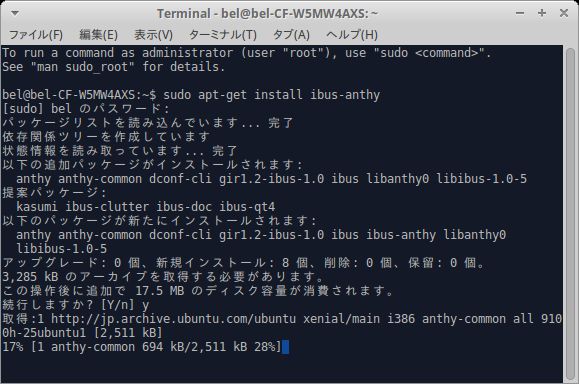
7 導入された iBus を使うには次のようにする。
メニューから
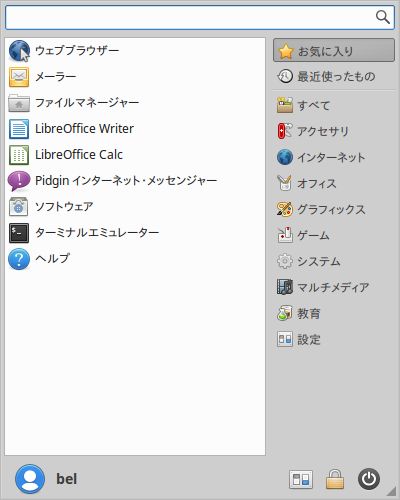
8 言語サポートを選び
(検索窓に lan と入れるとすぐ出てくる)
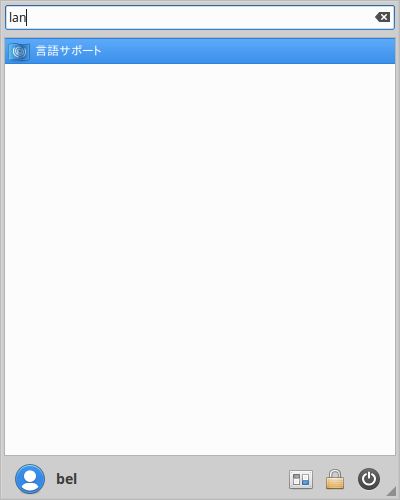
9 次の警告が出るので[インストール]をクリック。

10 インストールされる。
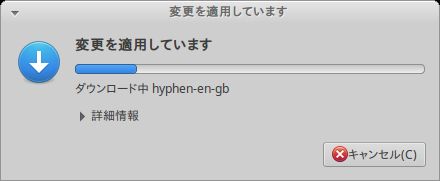
11 「キーボード入力に使うIMシステム」に「IBus」を選んで[閉じる]。
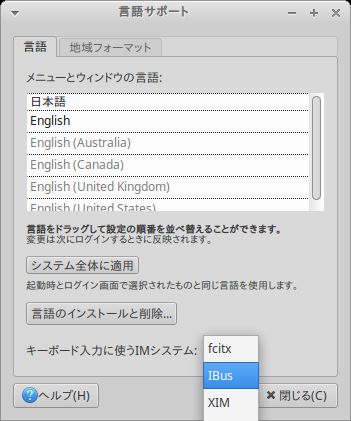
12 入力アイコンが JP に変わっている。
クリックして「日本語 - Anthy」を選ぶと
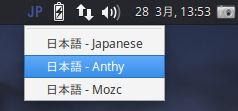
13 アイコンが [A5] に変わっている。

14 そのアイコンを右クリックして「設定 - Anthy]を選択。
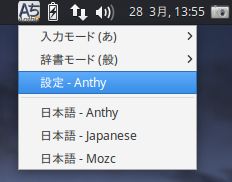
15 「一般」タブの「入力タイプ」を「親指シフト」にする。
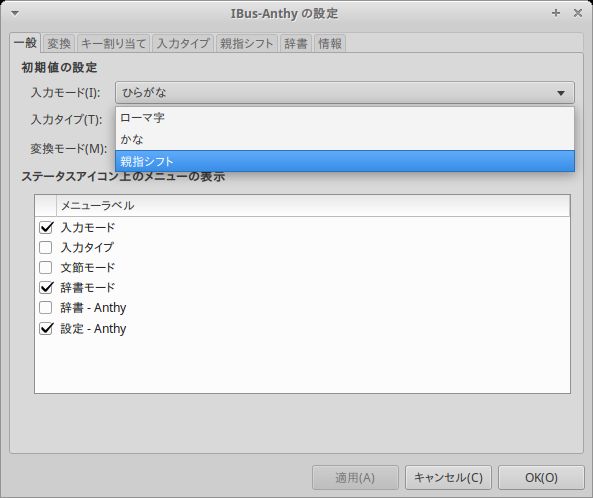
16 「親指シフト」タブでさらに変更することもできる。わたしはそのまま。
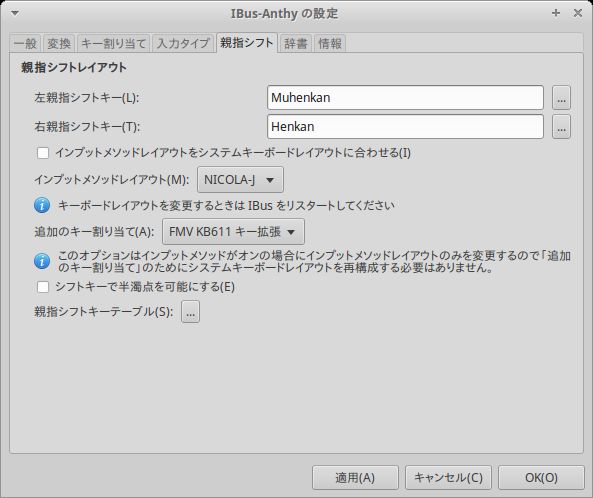
17 以上の設定を有効にするために、いったん「ログアウト」する。
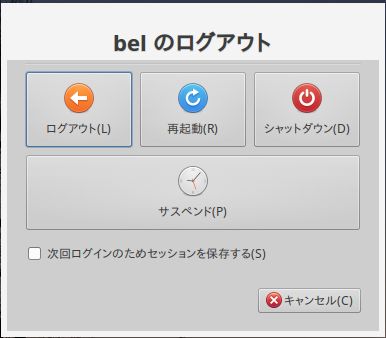
18 以上で「親指シフト」が使えるようになった。
1 まずメニューから
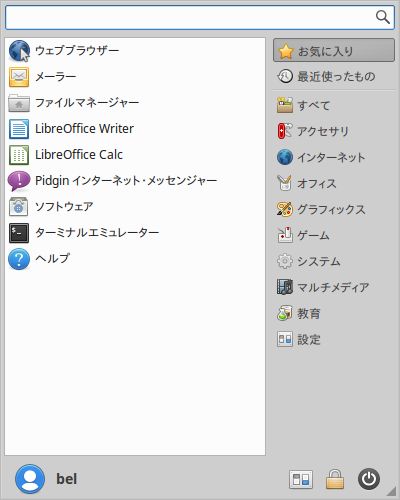
2 言語サポートを選ぶ。
(検索窓に lan と入れるとすぐ出てくる)
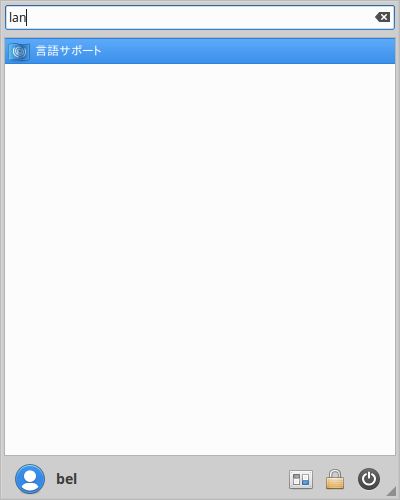
3 [キーボードに使うIMシステム]から「fcitx」を選択、
[言語のインストールと削除]をクリックして「エスべラント語」に✔を入れ、
[適用]をクリック。
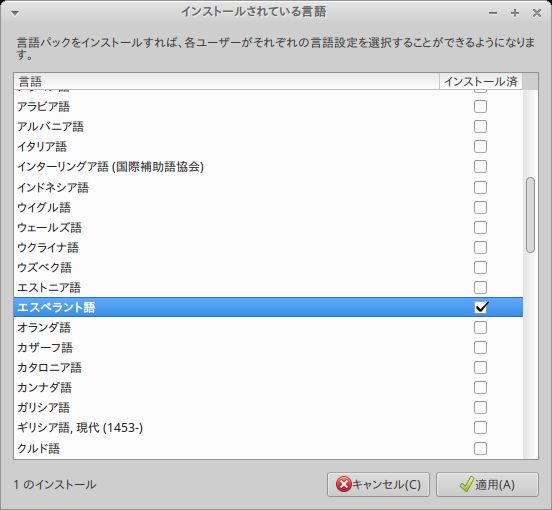
4 インストールが始まる。

5 「メニューとウィンドウの言語」の最下段にEsperantoが追加されているので
[日本語]と[English]の間に持ってくる。
(Esperantoウィンドウにしたければ最上段に配置する)
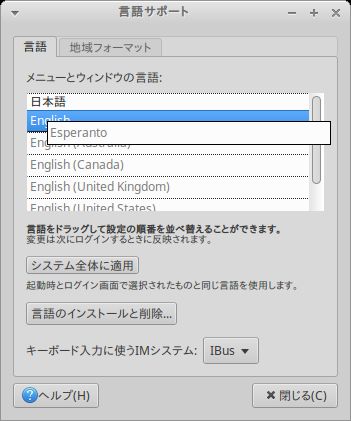
6 キーボード・アイコンを右クリックして、
「設定」を選ぶ。
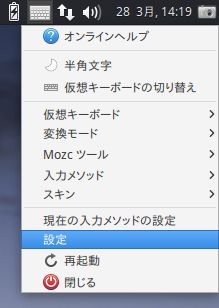
7 [キーボード - Esperanto] を選択する。
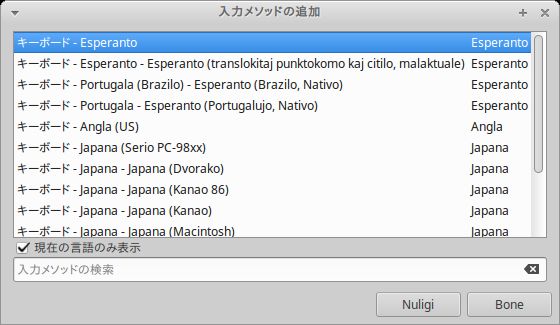
8 [キーボード - Esperanto] を選択すると、
エスペラント入力が可能になる。
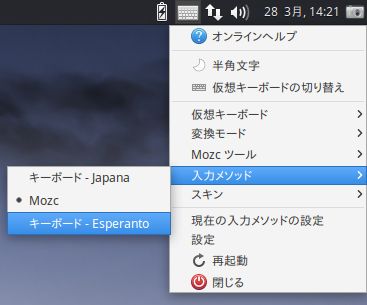
a:2408 t:1 y:0